får Office att göra mer
|
|
|
- Torbjörn Vikström
- för 8 år sedan
- Visningar:
Transkript
1 CALENDAR BROWSER ANVÄNDARMANUAL INNEHÅLLSFÖRTECKNING 1 INTRODUKTION KOMMA IGÅNG MED CALENDAR BROWSER HITTA CALENDAR BROWSER I OUTLOOK INSTALLERA CALENDAR BROWSER-KLIENTEN HANTERA CALENDAR BROWSER LÄGG TILL KALENDERGRUPP FLERA KALENDERGRUPPER CALENDAR BROWSER-KNAPPARNA VYER SE RESURSKALENDER SE BESKRIVNING SÖKA EFTER RESURSER BOKNING BOKA EN RESURS Ange projekt Boka tillbehör Bjuda in deltagare AVBOKA ÖVERSIKT VÄLJA PERIOD SE BOKNING BOKA MÖTES- OCH BESTÄLLNINGSRAPPORTER SKRIVA UT AVINSTALLERA CALENDAR BROWSER CLIENT
2 1 INTRODUKTION Använd Calendar Browser när du vill boka något slags resurs inom din organisation. Det kan vara rum, maskiner eller till och med människor. I denna manual beskriver vi bokning av rum, men i din organisation kan det vara något helt annat. Principen är ändå densamma. Informationen om varje resurs finns lagrad i kalendrar, en kalender för varje resurs. 2 KOMMA IGÅNG MED CALENDAR BROWSER 2.1 HITTA CALENDAR BROWSER I OUTLOOK Outlook har ett navigationsträd till vänster. Om du inte ser det, klicka på knappen Mapplista eller klicka på Visa och välj normalt Navigeringsfönster. Calendar Browser finns i navigationsträdet under Kalender. Calendar Browser är installerad i en mapp under E-post, men när du bokar resurser använder du resurskalendrarna. De ligger under en kalender som kan heta Calendar Browser, Resurser eller något annat som administratören tyckt var lämpligt. Kryssa för den eller de kalendrar som du vill visa i fönstret till höger. Hur många kalendrar du kan se samtidigt beror på din dators skärmupplösning. För att kunna se så många som fem resurser behöver du ha en upplösning på 1680x1050. En skärm på 1024x768 visar tre resurser, och om du har valt fler än tre måste du använda rullningslisten för att kunna se dem. 2
3 2.2 INSTALLERA CALENDAR BROWSER-KLIENTEN Innan du börjar använda Calendar Browser måste du installera klientverktyget, om det inte redan har blivit gjort av Calendar Browser-administratören. Installationen som beskrivs här nedanför ska göras av den lokala administratören. Gör så här för att installera klientverktyget: 1. Stäng Outlook. 2. Från din PC, gå till Calendar Browser-mappen på server och klicka på filen CBClientSetup.msi. Då öppnas den här dialogrutan: 3. Tryck på Next. Du blir nu ombedd att välja mapp för installationen. Om du inte väljer någon annan mapp skapas en kalmstrom.com-mapp under Programfiler, och Calendar Browser Client installeras där. 3
4 4. Klicka på Next igen. 4
5 5. Klicka på Install för att starta installationen. Under installationen kommer du kanske att se ett svart fönster i bakgrunden några gånger. Det är helt normalt. 6. När du ser skärmbilden nedan är installationen klart. Klicka på Finish och börja använd Calendar Browser. Grattis! 3 HANTERA CALENDAR BROWSER 3.1 LÄGG TILL KALENDERGRUPP Första gången du använder Calendar Browser måste du kanske lägga till de kalendergrupper du behöver använda för bokning. Det görs med knappen i det nya verktygsfältet för Calendar Browser i Outlooks kalendervy. 5
6 3.2 FLERA KALENDERGRUPPER Om du använder flera kalendergrupper får du två olika verktygsfält i Outlook: (Administrera och Översikt kan döljas av administratören.) Om du inte valt någon kalender i någon av Calendar Browsers kalendergrupper ger Calendar Browsers verktygsfält en möjlighet att antingen lägga till en kalendergrupp eller välja en att arbeta med. Om du har valt en kalender i en av kalendergrupperna, ser verktygsfältet för Calendar Browser ut som på bilden nedan, och knapparna fungerar bara för den gruppen. I beskrivningen här nedanför utgår vi ifrån att du antingen bara har en kalendergrupp eller också har valt en kalender i en av kalendergrupperna så att bara knapparna här ovanför syns. 3.3 CALENDAR BROWSER-KNAPPARNA Efter installationen av Calendar Browsers klientverktyg kan du ha upp till fyra nya knappar i Outlooks verktygsfält. Sök och Beskrivning finns alltid där, men administratören har möjlighet att dölja Översikt och Administrera. 6
7 3.4 VYER Du kan välja mellan att se resurserna i olika vyer, dag, vecka, månad, just som du brukar göra med din egen kalander. Välj en resurs i listan och klicka på den valda vyn i Outlooks verktygsfält. 3.5 SE RESURSKALENDER För att se en kalender för en resurs, klicka på den resurs i listan som du vill se. Du kan också klicka på flera resurser för att se flera kalendrar samtidigt. Här är konferensrum A och B förkryssade så att deras kalendrar syns och du kan boka tider i dem. 3.6 SE BESKRIVNING Vilka av de lediga resurserna är bäst för dig? För att avgöra det kan du titta på beskrivningar av dem genom att klicka på Beskrivning-knappen i Outlook-kalenderns verktygsfält. Klicka först på den resurskalender som du vill se en beskrivning av och sedan på knappen. Då får du upp en dialog med en beskrivning av resursen. 7
8 3.7 SÖKA EFTER RESURSER Du kan söka efter resurser som är lediga vid de datum och tider då du behöver dem. Du kan också ange hur många personer som behöver dem. Sök-knappen finns uppe i verktygsfältet tillsammans med de andra Calendar Browser-knapparna. När Sök-dialogen har kommit upp väljer du ett datum och en tid. Du kan också specificera hur många platser du behöver. Klick på Sök för att se alla resurser som är lediga vid den tid du angett. Om du vill se en beskrivning, markera resursen och klicka på knappen med frågetecknet (?) i Sökdialogen. Välj en av resurserna och klicka på Ny så öppnas en bokning i den resursens kalender på den angivna tiden. Om du vill ta bort sökningen, klicka på Rensaknappen. 4 BOKNING 4.1 BOKA EN RESURS Boka resursen på samma sätt som du skriver in ett möte i din egen kalender, genom att klicka på en ledig tid i kalendern för den resurs du vill använda. En avtalad tid kommer upp, och du fyller i de uppgifter som krävs innan du sparar och stänger precis som en vanlig avtalad tid ANGE PROJEKT I mötet kan du välja vilket projekt eller dylikt som mötet ska höra ihop med. Administratören kan ändra texten Projekt till något som passar bättre för er organisation. Det kan vara obligatoriskt att ange Projekt. 8
9 4.1.2 BOKA TILLBEHÖR Samtidigt som du bokar en resurs kan du också boka tillbehör för mötet genom att klicka på Boka tillbehör. Markera de tillbehör du behöver i listan som kommer upp och ange hur många du behöver i fältet där det står 0. Du kan också kommentera beställningen. Administratören kan ha gett dig möjlighet att välja mellan olika dukningar för resursen, och det kan vara obligatoriskt att ange kostnadsställe. 9
10 4.1.3 BJUDA IN DELTAGARE Om du vill bjuda in kollegor till ett möte direkt i Calendar Browser måste du veta om kalendrarna i Calendar Browser är brevlådor eller gemensamma mappar. Om de är brevlådor kan du bjuda in deltagare samtidigt som du bokar resursen. Om kalendrarna är gemensamma mappar måste du gå till din personliga kalender och bjuda in deltagarna därifrån. 4.2 AVBOKA Om du vill ta bort en tidigare gjord bokning markerar du den avtalade tiden, högerklickar och väljer Ta bort. Om du beställde tillbehör när du bokade resursen tas den ordern också bort automatiskt. 5 ÖVERSIKT OBS: Denna möjlighet kan vara dold av administratören och då kan du inte använda den. I annat fall kan du få en överblick över resurserna och bokningarna under en längre period genom att klicka på knappen Översikt. Här finns också information om beställningarna av tillbehör för varje resurs och möte. Öppna ett möte genom att klicka på det i någon av vyerna. Det går även att boka ett möte direkt inifrån Översikten. Översikten kan ha färgkoder eller vara i textform, och några av vyerna kan ha bilder. Dessa och färgkoderna läggs in av administratören. 5.1 VÄLJA PERIOD Välj vilket datum du är intresserad av, och välj sedan period dag vecka månad eller rapport. Dagens datum är valt som standard. 10
11 5.2 SE BOKNING Håll musen över en avtalad tid för att se en pop-upp-ruta med information om mötet. Klicka på den avtalade tiden och du får mer information längst ner på skärmen. 5.3 BOKA Du kan boka en resurs inifrån Översikten genom att dubbelklicka på en ledig tid och resurs i någon av vyerna. Då öppnas ett nytt kalendermöte för den resurs du önskar boka. Sedan bokar du precis som det beskrivs i Boka en resurs. 5.4 MÖTES- OCH BESTÄLLNINGSRAPPORTER Under fliken Mötesrapport får du information om aktiviteterna i de olika rummen från den dag du väljer och framåt. Om du istället väljer beställningsrapporten får du bara se de möten där man beställt extra tillbehör. 11
12 5.5 SKRIVA UT Skriv ut översikten genom att klicka på skrivarknappen. 6 AVINSTALLERA CALENDAR BROWSER CLIENT Om du behöver ta bort Calendar Browser Client, gå till Kontrollpanelen och välj Program och Funktioner (Eller Lägg till/tabort program för Windows XP). Klicka på Calendar Browser Client och välja Avinstallera. 12
Myndigheten för samhällsskydd och beredskap 1 (10) Datum 2012-03-16 0.7. Installationsguide ROPA
 samhällsskydd och beredskap 1 (10) Installationsguide ROPA samhällsskydd och beredskap 2 (10) Installationsguide ROPA ROPA version Myndigheten för samhällsskydd och beredskap Avdelningen för utbildning,
samhällsskydd och beredskap 1 (10) Installationsguide ROPA samhällsskydd och beredskap 2 (10) Installationsguide ROPA ROPA version Myndigheten för samhällsskydd och beredskap Avdelningen för utbildning,
För att komma åt din webmail gör du som tidigare, startar din webläsare och skriver "epost.tierp.se" i adressfältet.
 Outlook Webmail Innehåll Outlook Webmail... 3 Inloggning... 3 Navigeringsfönstret... 4 E-post... 5 Skapa och skicka meddelande... 6 Ange alternativ för meddelanden... 6 Adressboken... 7 Kontrollera stavning...
Outlook Webmail Innehåll Outlook Webmail... 3 Inloggning... 3 Navigeringsfönstret... 4 E-post... 5 Skapa och skicka meddelande... 6 Ange alternativ för meddelanden... 6 Adressboken... 7 Kontrollera stavning...
GroupWise 6.5 för Malmö Högskola av Mikael Carlsson
 GroupWise 6.5 för Malmö Högskola av Mikael Carlsson Kursdokumentation GroupWise för användare Sidan 1 av 25 Skicka e-post med GroupWise 3 Adressboken 4 Bilaga 5 Skapa vidarebefodran i GroupWise 6 Ta bort
GroupWise 6.5 för Malmö Högskola av Mikael Carlsson Kursdokumentation GroupWise för användare Sidan 1 av 25 Skicka e-post med GroupWise 3 Adressboken 4 Bilaga 5 Skapa vidarebefodran i GroupWise 6 Ta bort
Symprint Snabbstartsguide
 Symprint Snabbstartsguide Artikelnummer: 12020, 12021, 12022 v.1 0.10 1 Innehåll Välkommen till SymPrint... 3 Installation av medföljande mjukvara:... 3 Komma igång... 4 Skapa nytt dokument från mall...
Symprint Snabbstartsguide Artikelnummer: 12020, 12021, 12022 v.1 0.10 1 Innehåll Välkommen till SymPrint... 3 Installation av medföljande mjukvara:... 3 Komma igång... 4 Skapa nytt dokument från mall...
Installationsguide för FAR Komplett Offline 2.1.2
 Installationsguide för FAR Komplett Offline 2.1.2 Denna guide gäller för installation av FAR Komplett Offline 2.1.2 på Windows XP, Windows Vista respektive Windows 7. Dialogrutorna kan skilja sig åt beroende
Installationsguide för FAR Komplett Offline 2.1.2 Denna guide gäller för installation av FAR Komplett Offline 2.1.2 på Windows XP, Windows Vista respektive Windows 7. Dialogrutorna kan skilja sig åt beroende
Installationsanvisning för Su Officemallar 2013 För PC
 1 (9) INSTALLATIONSANVISNING MS Office 2013 - Windows 2013-11-26 Installationsanvisning för Su Officemallar 2013 För PC Word och PowerPoint Innehållsförteckning Var hittar jag Su Officemallar?... 2 Är
1 (9) INSTALLATIONSANVISNING MS Office 2013 - Windows 2013-11-26 Installationsanvisning för Su Officemallar 2013 För PC Word och PowerPoint Innehållsförteckning Var hittar jag Su Officemallar?... 2 Är
Outlook kalenderfunktioner
 Outlook kalenderfunktioner Denna guide innehåller instruktioner för kalenderfunktioner i Outlook 2010/2013. Innehåll Outlook kalenderfunktioner... 1 Kalenderbehörigheter... 2 Dela din kalender/skapa en
Outlook kalenderfunktioner Denna guide innehåller instruktioner för kalenderfunktioner i Outlook 2010/2013. Innehåll Outlook kalenderfunktioner... 1 Kalenderbehörigheter... 2 Dela din kalender/skapa en
Startanvisning för Bornets Internet
 Startanvisning för Bornets Internet Denna guide kommer att hjälpa dig igång med Bornets Internet. Sidan 1 av 41 Innehållsförteckning Titel Sidan Kapitel 1. Introduktion... 3 Kapitel 2. TCP/IP-inställningar
Startanvisning för Bornets Internet Denna guide kommer att hjälpa dig igång med Bornets Internet. Sidan 1 av 41 Innehållsförteckning Titel Sidan Kapitel 1. Introduktion... 3 Kapitel 2. TCP/IP-inställningar
Outlook Web App 2013
 Outlook Web App 2013 Boka egen tid Boka egen möten tid Vyer Schemaläggning Gruppkalender Dela kalender Semester Örebro kommun orebro.se Innehåll Öppna kalendern... 1 Vyer... 1 Dagens datum och tid... 2
Outlook Web App 2013 Boka egen tid Boka egen möten tid Vyer Schemaläggning Gruppkalender Dela kalender Semester Örebro kommun orebro.se Innehåll Öppna kalendern... 1 Vyer... 1 Dagens datum och tid... 2
Magnus Palm. Lättläst IT
 Magnus Palm Lättläst IT Del 1 LÄRA KÄNNA DIN DATOR 1. Persondatorn... 6. Bekanta dig med Windows XP... 7 3. Filer... 10. Hitta i datorn... 1 5. Gör det enkelt att hitta i datorn... 16 6. Övningsuppgifter...
Magnus Palm Lättläst IT Del 1 LÄRA KÄNNA DIN DATOR 1. Persondatorn... 6. Bekanta dig med Windows XP... 7 3. Filer... 10. Hitta i datorn... 1 5. Gör det enkelt att hitta i datorn... 16 6. Övningsuppgifter...
Huvudfönstret för GroupWise
 Huvudfönstret för Det mesta arbetet i utförs i huvudfönster. Huvudfönstrets olika delar beskrivs nedan. HUVUDMENY visas längst upp i och innehåller menypunkter: Arkiv, Redigera, Visa, Åtgärder, Verktyg,
Huvudfönstret för Det mesta arbetet i utförs i huvudfönster. Huvudfönstrets olika delar beskrivs nedan. HUVUDMENY visas längst upp i och innehåller menypunkter: Arkiv, Redigera, Visa, Åtgärder, Verktyg,
Kom igång med. Windows 8. www.datautb.se DATAUTB MORIN AB
 Kom igång med Windows 8 www.datautb.se DATAUTB MORIN AB Innehållsförteckning Grunderna i Windows.... 1 Miljön i Windows 8... 2 Startskärmen... 2 Zooma... 2 Snabbknappar... 3 Sök... 4 Dela... 4 Start...
Kom igång med Windows 8 www.datautb.se DATAUTB MORIN AB Innehållsförteckning Grunderna i Windows.... 1 Miljön i Windows 8... 2 Startskärmen... 2 Zooma... 2 Snabbknappar... 3 Sök... 4 Dela... 4 Start...
Installationsanvisning för Su Officemallar 2003 För PC
 1 (11) INSTALLATIONSANVISNING MS Office 2003 - Windows 2013-11-26 Installationsanvisning för Su Officemallar 2003 För PC Word och PowerPoint Innehållsförteckning Var hittar jag Su Officemallar?... 2 Är
1 (11) INSTALLATIONSANVISNING MS Office 2003 - Windows 2013-11-26 Installationsanvisning för Su Officemallar 2003 För PC Word och PowerPoint Innehållsförteckning Var hittar jag Su Officemallar?... 2 Är
Vidamic Easy SMS CRM. Användarmanual
 Vidamic Easy SMS CRM Användarmanual Innehållsförteckning Introduktion 3 1.1 Systemkrav Installation 4 2.1 Första gången du startar Vidamic Easy SMS CRM 2.2 Avinstallera Vidamic Easy SMS CRM Skicka ett
Vidamic Easy SMS CRM Användarmanual Innehållsförteckning Introduktion 3 1.1 Systemkrav Installation 4 2.1 Första gången du startar Vidamic Easy SMS CRM 2.2 Avinstallera Vidamic Easy SMS CRM Skicka ett
Outlook Web App 2013
 Outlook Web App 2013 Boka egen tid Boka egen möten tid Vyer Schemaläggning Gruppkalender Dela kalender Semester Britt Tågmark britt.tagmark@gmail.com Senast ändrad 2014-12-25 Innehåll Logga ut... 1 Öppna
Outlook Web App 2013 Boka egen tid Boka egen möten tid Vyer Schemaläggning Gruppkalender Dela kalender Semester Britt Tågmark britt.tagmark@gmail.com Senast ändrad 2014-12-25 Innehåll Logga ut... 1 Öppna
Installationsanvisning för Su Officemallar 2007 För PC
 1 (11) INSTALLATIONSANVISNING MS Office 2007 - Windows 2013-11-26 Installationsanvisning för Su Officemallar 2007 För PC Word och PowerPoint Innehållsförteckning Var hittar jag Su Officemallar?... 2 Är
1 (11) INSTALLATIONSANVISNING MS Office 2007 - Windows 2013-11-26 Installationsanvisning för Su Officemallar 2007 För PC Word och PowerPoint Innehållsförteckning Var hittar jag Su Officemallar?... 2 Är
Juni 2003 PlanCon Viewer Handledning PlanCon PROJEKT
 PlanCon Viewer Med PlanCon Viewer kan du som inte har PlanCon öppna PlanCon projekt (*.prj) och skriva ut dessa. Inga ändringar i projektet kan göras. Filtreringar, sorteringar och vissa ändringar i utseendet
PlanCon Viewer Med PlanCon Viewer kan du som inte har PlanCon öppna PlanCon projekt (*.prj) och skriva ut dessa. Inga ändringar i projektet kan göras. Filtreringar, sorteringar och vissa ändringar i utseendet
Användarmanual för Pagero Kryptering
 för Pagero Kryptering Version 1.1-1 - Allmänt... 3 Kryptering av filer... 3 Dekryptering av filer... 3 Installation... 4 Inställningar... 5 Skapa nycklar... 6 Lägg till kataloger för övervakning... 6 Lägg
för Pagero Kryptering Version 1.1-1 - Allmänt... 3 Kryptering av filer... 3 Dekryptering av filer... 3 Installation... 4 Inställningar... 5 Skapa nycklar... 6 Lägg till kataloger för övervakning... 6 Lägg
Din guide till. Klientinstallation MS Driftservice
 Din guide till Klientinstallation MS Driftservice September 2012 Innehåll ALLMÄNT... 3 Gamla klienter... 3 Installation... 3 Vid problem... 5 inställningar för brandväggar... 6 Inställningar för Windows
Din guide till Klientinstallation MS Driftservice September 2012 Innehåll ALLMÄNT... 3 Gamla klienter... 3 Installation... 3 Vid problem... 5 inställningar för brandväggar... 6 Inställningar för Windows
Outlook 2010 kalender m.m.
 Outlook 2010 kalender m.m. Kalmar kommun, datautbildningar 1 ( 13) 2016-03-02 Innehåll Kalendern... 3 Anpassa programfönstret... 3 Vyer i Kalendern... 3 Skapa avtalade tider... 4 Skriv direkt i kalendern...
Outlook 2010 kalender m.m. Kalmar kommun, datautbildningar 1 ( 13) 2016-03-02 Innehåll Kalendern... 3 Anpassa programfönstret... 3 Vyer i Kalendern... 3 Skapa avtalade tider... 4 Skriv direkt i kalendern...
Instruktion för användande av Citrix MetaFrame
 Instruktion för användande av Citrix MetaFrame Öppna valfri browser, t ex Internet Explorer eller Firefox, och ange url en www.git.ltu.se. Detta medför att följande bild presenteras. OBS! Ny version av
Instruktion för användande av Citrix MetaFrame Öppna valfri browser, t ex Internet Explorer eller Firefox, och ange url en www.git.ltu.se. Detta medför att följande bild presenteras. OBS! Ny version av
SuperOffice Sales & Marketing
 KALENDERN SuperOffice Sales & Marketing Innehåll Kalendern... 1 Navigera i fönstret Kalender... 1 Detaljkortet Aktiviteter... 2 Detaljkortet Försäljning... 3 Dagsvyn... 4 Veckovyn... 5 Månadsvyn... 5 Visa
KALENDERN SuperOffice Sales & Marketing Innehåll Kalendern... 1 Navigera i fönstret Kalender... 1 Detaljkortet Aktiviteter... 2 Detaljkortet Försäljning... 3 Dagsvyn... 4 Veckovyn... 5 Månadsvyn... 5 Visa
Installationsanvisning för Su Officemallar 2007 För PC Word och PowerPoint
 1 (13) INSTALLATIONSANVISNING MS Office 2007 - Windows 2011-07-06 Installationsanvisning för Su Officemallar 2007 För PC Word och PowerPoint Innehållsförteckning Var hittar jag Su Officemallar?... 2 Är
1 (13) INSTALLATIONSANVISNING MS Office 2007 - Windows 2011-07-06 Installationsanvisning för Su Officemallar 2007 För PC Word och PowerPoint Innehållsförteckning Var hittar jag Su Officemallar?... 2 Är
Flytt av. Vitec Mäklarsystem
 Flytt av Vitec Mäklarsystem Augusti 2014 Innehållsförteckning 1. Inledning... 2 Förutsättningar... 2 Läs noga igenom manualen... 2 Systemkrav... 2 Kundservice/Teknisk support... 2 2. Skapa säkerhetskopia...
Flytt av Vitec Mäklarsystem Augusti 2014 Innehållsförteckning 1. Inledning... 2 Förutsättningar... 2 Läs noga igenom manualen... 2 Systemkrav... 2 Kundservice/Teknisk support... 2 2. Skapa säkerhetskopia...
QL-500 QL-560 QL-570 QL-650TD QL-1050
 QL-500 QL-560 QL-570 QL-650TD QL-1050 Installationsanvisningar för programvaran Svenska LB9154001 INLEDNING Funktioner P-touch Editor Skrivardrivrutin P-touch Address Book (endast i Windows ) Gör det enkelt
QL-500 QL-560 QL-570 QL-650TD QL-1050 Installationsanvisningar för programvaran Svenska LB9154001 INLEDNING Funktioner P-touch Editor Skrivardrivrutin P-touch Address Book (endast i Windows ) Gör det enkelt
Installationsguide / Användarmanual
 (Ver. 2.6.0) Installationsguide / Användarmanual Innehåll 1. Välkommen Sid 1 Välkommen som Internet kund hos Seth s Bredband Kontrollera att din Internetlåda innehåller: 2. Anslutningsguide Sid 2 Koppla
(Ver. 2.6.0) Installationsguide / Användarmanual Innehåll 1. Välkommen Sid 1 Välkommen som Internet kund hos Seth s Bredband Kontrollera att din Internetlåda innehåller: 2. Anslutningsguide Sid 2 Koppla
Sms&mms i datorn. För Microsoft Outlook. Användarmanual
 Sms&mms i datorn För Microsoft Outlook Användarmanual Introduktion 1 Installation..1 Verktygsfältet i Outlook....2 Meddelandemappar..8 Sms-påminnelse...8 Klientuppdatering..8 Alternativ....9 Avinstallera..10
Sms&mms i datorn För Microsoft Outlook Användarmanual Introduktion 1 Installation..1 Verktygsfältet i Outlook....2 Meddelandemappar..8 Sms-påminnelse...8 Klientuppdatering..8 Alternativ....9 Avinstallera..10
ARX på Windows Vista, Windows 7 eller Windows 2008 server
 ARX på Windows Vista, Windows 7 eller Windows 2008 server 1. Inledning För att den i Arx interna Jetty Web servern skall kunna skapa temporära filer måste den ha tillgång till en användarkatalog (ett användarkonto)
ARX på Windows Vista, Windows 7 eller Windows 2008 server 1. Inledning För att den i Arx interna Jetty Web servern skall kunna skapa temporära filer måste den ha tillgång till en användarkatalog (ett användarkonto)
Installationsanvisningar VisiMIX. Ansvarig: Visi System AB Version: 2.2 Datum: 2009-02-17 Mottagare: Visi MIX kund
 Sida: 1(5) Installationsanvisningar VisiMIX Ansvarig: Visi System AB Version: 2.2 Datum: 2009-02-17 Mottagare: Visi MIX kund Detta dokument Detta dokument beskriver hur man installerar Visi Mix på en server.
Sida: 1(5) Installationsanvisningar VisiMIX Ansvarig: Visi System AB Version: 2.2 Datum: 2009-02-17 Mottagare: Visi MIX kund Detta dokument Detta dokument beskriver hur man installerar Visi Mix på en server.
Miljön i Windows Vista
 1 Miljön i Windows Vista Windows Aero Windows Aero (Aero Glass), som det nya utseendet eller gränssnittet heter i Vista, påminner mycket om glas och har en snygg genomskinlig design. Det är enklare att
1 Miljön i Windows Vista Windows Aero Windows Aero (Aero Glass), som det nya utseendet eller gränssnittet heter i Vista, påminner mycket om glas och har en snygg genomskinlig design. Det är enklare att
7 Mamut Client Manager
 7 Mamut Client Manager Tilläggsprodukten Mamut Client Manager består av programmen Client Start och Client Update. Med hjälp av Mamut Client Manager kan du från ett fönster öppna, uppdatera och administrera
7 Mamut Client Manager Tilläggsprodukten Mamut Client Manager består av programmen Client Start och Client Update. Med hjälp av Mamut Client Manager kan du från ett fönster öppna, uppdatera och administrera
Grunderna i Outlook. Identifiera gränssnittsobjekt som du kan använda för att utföra vanliga uppgifter.
 Grunderna i Outlook Outlook är ett kraftfullt verktyg som hjälper dig att hantera e-post, kontakter, kalendrar och uppgifter. Det är viktigt att du förstår grunderna i programmet så att du kan använda
Grunderna i Outlook Outlook är ett kraftfullt verktyg som hjälper dig att hantera e-post, kontakter, kalendrar och uppgifter. Det är viktigt att du förstår grunderna i programmet så att du kan använda
Datakurs, grund. Thor Stone Education. Datakurs, grund. (Windows 7) Copyright Torsten Nilsson
 Thor Stone Education Datakurs, grund (Windows 7) 1 Efter att du slagit på strömmen till datorn och den har laddat in operativsystemet (Windows), visas skrivbordet på skärmen. Det som visas på skrivbordet
Thor Stone Education Datakurs, grund (Windows 7) 1 Efter att du slagit på strömmen till datorn och den har laddat in operativsystemet (Windows), visas skrivbordet på skärmen. Det som visas på skrivbordet
Arbetshäfte Office 365 en första introduktion
 Arbetshäfte Office 365 en första introduktion Innehåll En introduktion för att bekanta sig med O365... 2 Skapa din profil... 2 Övning:... 3 2. Kontakter... 4 Lägg till kontakt och grupp... 4 Övning:...
Arbetshäfte Office 365 en första introduktion Innehåll En introduktion för att bekanta sig med O365... 2 Skapa din profil... 2 Övning:... 3 2. Kontakter... 4 Lägg till kontakt och grupp... 4 Övning:...
Användarmanual CallPad
 Användarmanual CallPad Villkor för användning Ingen del av detta dokument får reproduceras eller överföras i någon form eller med några medel, elektroniskt eller mekaniskt, inklusive kopiering eller informationslagring,
Användarmanual CallPad Villkor för användning Ingen del av detta dokument får reproduceras eller överföras i någon form eller med några medel, elektroniskt eller mekaniskt, inklusive kopiering eller informationslagring,
Installation av Virtual Skipper Online
 Installation av Virtual Skipper Online Säkert världens bästa freeware! Installation av spelet Så här gör du för att installera: 1. Ladda ner programmet från någon av följande platser: http://www.virtualskipper-game.com/en/
Installation av Virtual Skipper Online Säkert världens bästa freeware! Installation av spelet Så här gör du för att installera: 1. Ladda ner programmet från någon av följande platser: http://www.virtualskipper-game.com/en/
Användarmanual 1.x. RIW Software Techn AB info@riwsoftware.com telefon: 08-766 70 20 fax: 08-766 70 05 www.riwsoftware.com
 Användarmanual 1.x Page 2 of 18 Innehållsförteckning BookitWise... 3 Systemkrav... 3 Logga in... 4 Kalenderförklaring... 5 Enkelt bokningsformulär... 6 Anvancerat bokningsformulär... 7 Avancerat Lägg till
Användarmanual 1.x Page 2 of 18 Innehållsförteckning BookitWise... 3 Systemkrav... 3 Logga in... 4 Kalenderförklaring... 5 Enkelt bokningsformulär... 6 Anvancerat bokningsformulär... 7 Avancerat Lägg till
Workshop om Outlook. Outlook klient och Outlook Web App 2014-01-28 Christina Bodén och Eva Eriksson
 Workshop om Outlook Outlook klient och Outlook Web App 2014-01-28 Christina Bodén och Eva Eriksson Två vägar in till eposten Outlook Web App - epost.varmdo.se Används på webben Upplevs av många som enklare
Workshop om Outlook Outlook klient och Outlook Web App 2014-01-28 Christina Bodén och Eva Eriksson Två vägar in till eposten Outlook Web App - epost.varmdo.se Används på webben Upplevs av många som enklare
Användarutbildning i SiteVision
 Användarutbildning i SiteVision Innehållsförteckning 1 Komma igång med SiteVision 2 1.1 Starta SiteVision 2 1.2 Redigeringsläget i SiteVision 3 1.2.1 Verktygsfält 3 1.2.2 Modulväljare 4 1.2.3 Navigator
Användarutbildning i SiteVision Innehållsförteckning 1 Komma igång med SiteVision 2 1.1 Starta SiteVision 2 1.2 Redigeringsläget i SiteVision 3 1.2.1 Verktygsfält 3 1.2.2 Modulväljare 4 1.2.3 Navigator
FirstClass Hur du använder FirstClass.
 OPEN TEXT FirstClass Hur du använder FirstClass. Mars 2008 Peter Gustafsson, Skf Logga in på FirstClass För att starta FirstClass, dubbelklicka på FirstClass ikonen på skrivbordet eller på start-menyn.
OPEN TEXT FirstClass Hur du använder FirstClass. Mars 2008 Peter Gustafsson, Skf Logga in på FirstClass För att starta FirstClass, dubbelklicka på FirstClass ikonen på skrivbordet eller på start-menyn.
3.2 1H[W*HQHUDWLRQ6HFXULW\ Användarmanual
 3.2 1H[W*HQHUDWLRQ6HFXULW\ Användarmanual ,QQHKnOOVI UWHFNQLQJ,QVWDOODWLRQDY931NOLHQW 'DWRUHUVRPLQJnULHQ)DVW7UDFNPLOM $QYlQGDUHPHGNRQWRL9+6RFKGDWRUPHG:LQGRZV;3 $QYlQGDUHPHGNRQWRLDQQDQGRPlQlQ9+6HOOHUGDWRUPHG:LQGRZV
3.2 1H[W*HQHUDWLRQ6HFXULW\ Användarmanual ,QQHKnOOVI UWHFNQLQJ,QVWDOODWLRQDY931NOLHQW 'DWRUHUVRPLQJnULHQ)DVW7UDFNPLOM $QYlQGDUHPHGNRQWRL9+6RFKGDWRUPHG:LQGRZV;3 $QYlQGDUHPHGNRQWRLDQQDQGRPlQlQ9+6HOOHUGDWRUPHG:LQGRZV
skapa genvägar till andra sidor (externa och interna)
 Hotspot skapa genvägar till andra sidor (externa och interna) Du kan låta bilder och/eller text bli knappar för genvägar eller navigering. Genvägarna kan leda till en annan sida i din resurs (intern sida)
Hotspot skapa genvägar till andra sidor (externa och interna) Du kan låta bilder och/eller text bli knappar för genvägar eller navigering. Genvägarna kan leda till en annan sida i din resurs (intern sida)
Mirasys 5.10. Användarguide: Live Sök Export. November 2010. Bygger på delar ur dokumentet Mirasys NVR 5.10 Användarvägledning Mirasys, Ltd.
 Mirasys 5.10 Användarguide: Live Sök Export November 2010 TTC_TI_Mirasys_Anvandarguide/EW Bygger på delar ur dokumentet Mirasys NVR 5.10 Användarvägledning Mirasys, Ltd. Sida 1 Innehållsförteckning Inloggning...
Mirasys 5.10 Användarguide: Live Sök Export November 2010 TTC_TI_Mirasys_Anvandarguide/EW Bygger på delar ur dokumentet Mirasys NVR 5.10 Användarvägledning Mirasys, Ltd. Sida 1 Innehållsförteckning Inloggning...
SELLOUT. Version 2.5. eyescream information ab
 SELLOUT Version 2.5 av eyescream information ab Detta verk är skyddat av upphovsrättslagen och får ej helt eller delvis mångfaldigas! Sigurdsgatan 6 721 30 VÄSTERÅS 021-14 62 00 Artikelnummer: 5XXX PA9
SELLOUT Version 2.5 av eyescream information ab Detta verk är skyddat av upphovsrättslagen och får ej helt eller delvis mångfaldigas! Sigurdsgatan 6 721 30 VÄSTERÅS 021-14 62 00 Artikelnummer: 5XXX PA9
INSTALLATION AV VITEC MÄKLARSYSTEM
 INSTALLATION AV VITEC MÄKLARSYSTEM Studentversion september 2013 Innehållsförteckning 1. Installera VITEC Mäklarsystem... 2 2. Läs noga igenom manualen... 2 3. Systemkrav... 2 4. Kundservice/Teknisk support...
INSTALLATION AV VITEC MÄKLARSYSTEM Studentversion september 2013 Innehållsförteckning 1. Installera VITEC Mäklarsystem... 2 2. Läs noga igenom manualen... 2 3. Systemkrav... 2 4. Kundservice/Teknisk support...
Välj bort om du vill. 96 Internet och e-post. 2. Mail-programmet finns i datorn. 1. Skriv mail i sökrutan. Windows Live Mail i Aktivitetsfältet.
 Välj bort om du vill Om du är nöjd med att ha din e-post på nätet, kan du lugnt hoppa över detta avsnitt. Har du tid och tycker att det är roligt, kan du testa att använda e-postprogrammet Windows Live
Välj bort om du vill Om du är nöjd med att ha din e-post på nätet, kan du lugnt hoppa över detta avsnitt. Har du tid och tycker att det är roligt, kan du testa att använda e-postprogrammet Windows Live
Conferencing. Novell. Conferencing 1.0. novdocx (sv) 6 April 2007 STARTA CONFERENCING-KLIENTEN: LOGGA IN: Juli 2007. Conferencing Snabbstartguide
 Conferencing Snabbstartguide Novell Conferencing 1.0 Juli 2007 SNABBSTART www.novell.com Conferencing Novell Conferencing använder Conferencing-teknologi. Termen "Conferencing" i det här bladet avser alla
Conferencing Snabbstartguide Novell Conferencing 1.0 Juli 2007 SNABBSTART www.novell.com Conferencing Novell Conferencing använder Conferencing-teknologi. Termen "Conferencing" i det här bladet avser alla
Användarutbildning i SiteVision
 Användarutbildning i SiteVision Senselogic AB Version 2.4 Innehållsförteckning 1 Komma igång med SiteVision...1 1.1 Starta SiteVision... 1 1.2 Redigeringsläget i SiteVision... 2 1.2.1 Verktygsfält...2
Användarutbildning i SiteVision Senselogic AB Version 2.4 Innehållsförteckning 1 Komma igång med SiteVision...1 1.1 Starta SiteVision... 1 1.2 Redigeringsläget i SiteVision... 2 1.2.1 Verktygsfält...2
Låta någon annan hantera din e-post och kalender
 Låta någon annan hantera din e-post och kalender På samma sätt som du kan låta assistent sköta din vanliga post kan du i Microsoft Office Outlook låta en annan person, som kallas för ombud, ta emot och
Låta någon annan hantera din e-post och kalender På samma sätt som du kan låta assistent sköta din vanliga post kan du i Microsoft Office Outlook låta en annan person, som kallas för ombud, ta emot och
Installera CET Designer och Extensions
 Installera CET Designer och Extensions Published by: Configura Sverige AB Box 306 581 02 LINKÖPING www.configura.com 2006 Configura Sverige AB. All rights reserved. Printed in Sweden. Configura Sverige
Installera CET Designer och Extensions Published by: Configura Sverige AB Box 306 581 02 LINKÖPING www.configura.com 2006 Configura Sverige AB. All rights reserved. Printed in Sweden. Configura Sverige
OBS! FÖRSÖK INTE INSTALLERA PROGRAMVARAN INNAN DU HAR LÄST DET HÄR DOKUMENTET.
 INSITE INSTALLATIONSBULLETIN Sid 2: Installera INSITE Sid 7: Ta bort INSITE OBS! FÖRSÖK INTE INSTALLERA PROGRAMVARAN INNAN DU HAR LÄST DET HÄR DOKUMENTET. OM PROGRAMVARAN INSTALLERAS ELLER ANVÄNDS PÅ FELAKTIGT
INSITE INSTALLATIONSBULLETIN Sid 2: Installera INSITE Sid 7: Ta bort INSITE OBS! FÖRSÖK INTE INSTALLERA PROGRAMVARAN INNAN DU HAR LÄST DET HÄR DOKUMENTET. OM PROGRAMVARAN INSTALLERAS ELLER ANVÄNDS PÅ FELAKTIGT
LATHUND WINDOWS XP. RXK Läromedel, Riddarplatsen 36 Plan 7 177 30 Järfälla Tel: 08-580 886 00, Fax: 08-580 259 40 www.rxk.se, e-post: info@rxk.
 LATHUND WINDOWS XP RXK Läromedel, Riddarplatsen 36 Plan 7 177 30 Järfälla Tel: 08-580 886 00, Fax: 08-580 259 40 www.rxk.se, e-post: info@rxk.se Detta material är författat av RXK Läromedel. Mångfaldigande
LATHUND WINDOWS XP RXK Läromedel, Riddarplatsen 36 Plan 7 177 30 Järfälla Tel: 08-580 886 00, Fax: 08-580 259 40 www.rxk.se, e-post: info@rxk.se Detta material är författat av RXK Läromedel. Mångfaldigande
Installation av e-post i Outlook 2016 Med 2018 års uppdateringar.
 Installation av e-post i Outlook 2016 Med 2018 års uppdateringar. För kunder hos Argonova Systems med maildrift hos GleSYS OBS! Outlook kommer att påstå att något är fel, det är inte fel. Läs noga och
Installation av e-post i Outlook 2016 Med 2018 års uppdateringar. För kunder hos Argonova Systems med maildrift hos GleSYS OBS! Outlook kommer att påstå att något är fel, det är inte fel. Läs noga och
Hur patchar man Entré?
 Entré Hur patchar man Entré? OBS! Från version 5.3 går det ej att köra Entré-klienten på Windows XP eller Windows Server 2003. När det gäller Windows Server 2003 kan man använda den som filserver men det
Entré Hur patchar man Entré? OBS! Från version 5.3 går det ej att köra Entré-klienten på Windows XP eller Windows Server 2003. När det gäller Windows Server 2003 kan man använda den som filserver men det
Så fungerar Diskutera i Ping Pong
 Dokumentnamn lathund_diskussionsforum Datum Sida 21 juli 2011 1 / 5 Så fungerar Diskutera i Ping Pong Diskutera är aktivitetens forum för kommunikation mellan flera personer i utvalda grupper. Kommunikationen
Dokumentnamn lathund_diskussionsforum Datum Sida 21 juli 2011 1 / 5 Så fungerar Diskutera i Ping Pong Diskutera är aktivitetens forum för kommunikation mellan flera personer i utvalda grupper. Kommunikationen
ATT LÄGGA TILL KONTROLLPUNKTER I DIN KONTROLLPLAN! Klicka på Kontrollplans knappen.
 LATHUND Nr.2 Att anpassa och arbeta i kontrollplanen Lägga upp Organisationen Överblicka ditt projekt Möten Bjud in/skicka protokoll Skriv ut Kontrollplanen Att ladda upp egna mallar Att anpassa och arbeta
LATHUND Nr.2 Att anpassa och arbeta i kontrollplanen Lägga upp Organisationen Överblicka ditt projekt Möten Bjud in/skicka protokoll Skriv ut Kontrollplanen Att ladda upp egna mallar Att anpassa och arbeta
Användarmanual small
 S Användarmanual small Logistic Office Innehåll Inloggning...5 Produktprofil...6 Korrektur...7 Produktkategorier...8 Mallprodukt...8 Originalprodukt...8 Lagerprodukt...9 Beställning...9 Teknisk specifikation...
S Användarmanual small Logistic Office Innehåll Inloggning...5 Produktprofil...6 Korrektur...7 Produktkategorier...8 Mallprodukt...8 Originalprodukt...8 Lagerprodukt...9 Beställning...9 Teknisk specifikation...
BaraTrav Prenumeration och Installation Version 1.3.4
 BaraTrav Prenumeration och Installation Version 1.3.4 Prenumeration För att kunna använda BaraTrav behöver du en prenumeration. Den skapar du på BaraTrav.se. Du behöver registrera namn och adressuppgifter.
BaraTrav Prenumeration och Installation Version 1.3.4 Prenumeration För att kunna använda BaraTrav behöver du en prenumeration. Den skapar du på BaraTrav.se. Du behöver registrera namn och adressuppgifter.
Operativsystem - Windows 7
 Uppgift 5 B Operativsystem - Windows 7 Skapa mappar och undermappar Det finns olika sätt att skapa nya mappar på. Alternativ. Högerklicka på en tom yta. Håll muspekaren över Nytt. Klicka på Mapp Alternativ.
Uppgift 5 B Operativsystem - Windows 7 Skapa mappar och undermappar Det finns olika sätt att skapa nya mappar på. Alternativ. Högerklicka på en tom yta. Håll muspekaren över Nytt. Klicka på Mapp Alternativ.
LATHUND FIRSTCLASS 8.0. RXK Läromedel Tel: 08-580 886 00, Fax: 08-580 886 08 www.rxk.se, e-post: info@rxk.se
 LATHUND FIRSTCLASS 8.0 RXK Läromedel Tel: 08-580 886 00, Fax: 08-580 886 08 www.rxk.se, e-post: info@rxk.se Detta material är författat av RXK Läromedel. Mångfaldigande av någon del av eller hela innehållet
LATHUND FIRSTCLASS 8.0 RXK Läromedel Tel: 08-580 886 00, Fax: 08-580 886 08 www.rxk.se, e-post: info@rxk.se Detta material är författat av RXK Läromedel. Mångfaldigande av någon del av eller hela innehållet
Lathund för rumsbokningssystemet Concierge
 Lathund för rumsbokningssystemet 2015-09-10 Serviceenheten Innehållsförteckning 1 Inledning... 3 2 Display ( Checka-in skärmar )... 3 2.1 Information... 3 2.2 Lathund Display... 3 3 Resources (Rumsbokning)...
Lathund för rumsbokningssystemet 2015-09-10 Serviceenheten Innehållsförteckning 1 Inledning... 3 2 Display ( Checka-in skärmar )... 3 2.1 Information... 3 2.2 Lathund Display... 3 3 Resources (Rumsbokning)...
Outlook - Lägstanivå för användning av Outlook på Hedda Wisingskolan
 Sida 1 av 14 Outlook - Lägstanivå för användning av Outlook på Hedda Wisingskolan Nu när vi går över från FC till Outlook kan det vara viktigt att alla vet vad som förväntas av var och en i användningen
Sida 1 av 14 Outlook - Lägstanivå för användning av Outlook på Hedda Wisingskolan Nu när vi går över från FC till Outlook kan det vara viktigt att alla vet vad som förväntas av var och en i användningen
Kontakthantering. Lathund
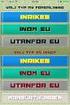 Kontakthantering Lathund Innehållsförteckning Logga in... 3 Lägga in kontakter... 4 Skapa en kontaktlista (en grupp med kontakter)... 6 Lägga in kontakter i kontaktlistan med hjälp av sökverktyget... 8
Kontakthantering Lathund Innehållsförteckning Logga in... 3 Lägga in kontakter... 4 Skapa en kontaktlista (en grupp med kontakter)... 6 Lägga in kontakter i kontaktlistan med hjälp av sökverktyget... 8
Manual för Aktiv Ungdoms e-post (Zimbra)
 Manual för Aktiv Ungdoms e-post (Zimbra) fr.o.m 10 juni 2011 Introduktion... 2 Inloggning... 2 E-post... 3 Samla e-posten i konversationer eller som separata meddelanden... 3 Skicka e-post... 3 Adresslistor...
Manual för Aktiv Ungdoms e-post (Zimbra) fr.o.m 10 juni 2011 Introduktion... 2 Inloggning... 2 E-post... 3 Samla e-posten i konversationer eller som separata meddelanden... 3 Skicka e-post... 3 Adresslistor...
Kom igång. Readyonet Lathund för enkelt admin. Logga in Skriv in adressen till din webbsida följt av /login. Exempel: www.minsajt.
 Kom igång Logga in Skriv in adressen till din webbsida följt av /login. Exempel: www.minsajt.se/login Nu dyker en ruta upp på skärmen. Fyll i ditt användarnamn och lösenord och klicka på "logga in". Nu
Kom igång Logga in Skriv in adressen till din webbsida följt av /login. Exempel: www.minsajt.se/login Nu dyker en ruta upp på skärmen. Fyll i ditt användarnamn och lösenord och klicka på "logga in". Nu
Rev Oct Användarguide Smartsign 9
 Rev Oct 2013 Användarguide Smartsign 9 Innehållsförteckning Inledning... 4 Arkitektur... 5 Smartsign Player... 5 Smartsign Server... 5 Smartsign Publisher Web... 5 Smartsign Media Server... 5 Smartsign
Rev Oct 2013 Användarguide Smartsign 9 Innehållsförteckning Inledning... 4 Arkitektur... 5 Smartsign Player... 5 Smartsign Server... 5 Smartsign Publisher Web... 5 Smartsign Media Server... 5 Smartsign
Användarutbildning i SiteVision
 Användarutbildning i SiteVision SiteVision AB Version 3 Innehållsförteckning 1 Komma igång med SiteVision...1 1.1 Starta SiteVision... 1 1.2 Redigeringsläget i SiteVision... 2 1.2.1 Verktygslisten...2
Användarutbildning i SiteVision SiteVision AB Version 3 Innehållsförteckning 1 Komma igång med SiteVision...1 1.1 Starta SiteVision... 1 1.2 Redigeringsläget i SiteVision... 2 1.2.1 Verktygslisten...2
Design Collaboration Suite
 Design Collaboration Suite 2012 IRONCAD IRONCAD DRAFT INOVATE NLM- Network License Manager LICENSAKTIVERINGSGUIDE Innehållsförteckning Viktig information innan installation 1 Installation av NLM- Network
Design Collaboration Suite 2012 IRONCAD IRONCAD DRAFT INOVATE NLM- Network License Manager LICENSAKTIVERINGSGUIDE Innehållsförteckning Viktig information innan installation 1 Installation av NLM- Network
Manual för Medarbetare appen
 Manual för Medarbetare appen Appen ger tillgång till Medarbetaren via en mobil eller platta. Du behöver ett konto sedan tidigare till Medarbetaren. 1 Vitec Agrando AB Innehåll 1. Installera appen... 3
Manual för Medarbetare appen Appen ger tillgång till Medarbetaren via en mobil eller platta. Du behöver ett konto sedan tidigare till Medarbetaren. 1 Vitec Agrando AB Innehåll 1. Installera appen... 3
Sync Master startas via Task Scedule (schemaläggaren). Programmet kan köras på servern utan att någon är inloggad på servern.
 Sync Master Sync Master är ett tilläggsprogram till Easy Planning som används för att automatiskt synka Outlook kalendrar med EP. Programmet ska installeras på en server som har en Outlook klient installerad.
Sync Master Sync Master är ett tilläggsprogram till Easy Planning som används för att automatiskt synka Outlook kalendrar med EP. Programmet ska installeras på en server som har en Outlook klient installerad.
Installationsguide fo r CRM-certifikat
 Installationsguide fo r CRM-certifikat För att säkerställa en säker inloggning till CRM Finance webb så behöver alla kunder installera ett kund-unikt klientcertifikat innan man kan försöka logga in i systemet.
Installationsguide fo r CRM-certifikat För att säkerställa en säker inloggning till CRM Finance webb så behöver alla kunder installera ett kund-unikt klientcertifikat innan man kan försöka logga in i systemet.
TIS-Web startguide 3.6. TIS-Web Startguide
 TIS-Web Startguide Den här guiden hjälper dig komma igång med de vanligaste funktionerna i TIS-Web, ladda upp data och utvärdering av färdskrivardata. För mer detaljerad information se manualerna som finns
TIS-Web Startguide Den här guiden hjälper dig komma igång med de vanligaste funktionerna i TIS-Web, ladda upp data och utvärdering av färdskrivardata. För mer detaljerad information se manualerna som finns
Webbmejlens gränssnitt
 SoftIT Webbmejl Denna manual ger dig information om hur du använder ditt e-postkonto via webbläsaren. Webbmejlen når du via vår hemsida http://www.softit.se. Välj sedan webbmejl från menyn eller gå via
SoftIT Webbmejl Denna manual ger dig information om hur du använder ditt e-postkonto via webbläsaren. Webbmejlen når du via vår hemsida http://www.softit.se. Välj sedan webbmejl från menyn eller gå via
Boka egen tid. Boka. Schemaläggning. Dela kalender
 Boka egen tid Boka egen möten tid Vyer Schemaläggning Gruppkalender Dela kalender Semester Britt Tågmark britt.tagmark@gmail.com Senast ändrad 2014-12-25 Innehåll Öppna Outlook webbprogram)... 1 Öppna
Boka egen tid Boka egen möten tid Vyer Schemaläggning Gruppkalender Dela kalender Semester Britt Tågmark britt.tagmark@gmail.com Senast ändrad 2014-12-25 Innehåll Öppna Outlook webbprogram)... 1 Öppna
Komma i kontakt med hjälp av snabbmeddelanden
 SNABBSTARTSGUIDE LYNC 2010 Bygga upp kontaktlistan Lägg till personer i listan Kontakter om du kommer att kontakta dem ofta eller om du bara vill hålla ordning på dem. 1. I huvudfönstret i Lync anger du
SNABBSTARTSGUIDE LYNC 2010 Bygga upp kontaktlistan Lägg till personer i listan Kontakter om du kommer att kontakta dem ofta eller om du bara vill hålla ordning på dem. 1. I huvudfönstret i Lync anger du
Installationsguide, Marvin Midi Server
 Installationsguide, Marvin Midi Server 1 Ändringsinformation... 2 2 Marvin Midi Server... 2 2.1 Inledning... 2 2.2 Förutsättningar för en framgångsrik installation... 2 2.3 Kort om installationen... 3
Installationsguide, Marvin Midi Server 1 Ändringsinformation... 2 2 Marvin Midi Server... 2 2.1 Inledning... 2 2.2 Förutsättningar för en framgångsrik installation... 2 2.3 Kort om installationen... 3
Kom igång med Visma Byråpaket
 Kom igång med Visma Byråpaket Nedan följer en arbetsgång över hur du kommer igång med ditt Visma Byråpaket. När du har genomfört de instruktioner som är aktuella för dig och din byråpaketslösning, kan
Kom igång med Visma Byråpaket Nedan följer en arbetsgång över hur du kommer igång med ditt Visma Byråpaket. När du har genomfört de instruktioner som är aktuella för dig och din byråpaketslösning, kan
Händelseförlopp felrapportering
 Händelseförlopp felrapportering Ett typiskt händelseförlopp vid felrapportering. Fordonsförare Zenit administratör Verkstad Ett problem med fordonet uppstår Rapporterar felet Beslut om åtgärd ska tas Begär
Händelseförlopp felrapportering Ett typiskt händelseförlopp vid felrapportering. Fordonsförare Zenit administratör Verkstad Ett problem med fordonet uppstår Rapporterar felet Beslut om åtgärd ska tas Begär
Installationshandbok. (för Windows Vista) Rev. 3.0
 (för Windows Vista) Rev. 3.0 Innehåll 1. Installation av drivrutin för Windows Vista...3 1-1. Windows Vista - 64 bitar... 3 1-2. Windows Vista - 32 bitar... 7 2. Starta konfigureringsverktyget...14 3.
(för Windows Vista) Rev. 3.0 Innehåll 1. Installation av drivrutin för Windows Vista...3 1-1. Windows Vista - 64 bitar... 3 1-2. Windows Vista - 32 bitar... 7 2. Starta konfigureringsverktyget...14 3.
FLEX Personalsystem. Uppdateringsanvisning
 FLEX Personalsystem Uppdateringsanvisning Innehållsförteckning UPPDATERING... 3 Allmänt... 3 Förberedelser... 3 Informera om uppdatering... 3 Ladda hem uppdateringsfiler... 4 Att observera vid uppdatering...
FLEX Personalsystem Uppdateringsanvisning Innehållsförteckning UPPDATERING... 3 Allmänt... 3 Förberedelser... 3 Informera om uppdatering... 3 Ladda hem uppdateringsfiler... 4 Att observera vid uppdatering...
Övning: Skapa en ny regel
 Övning: Skapa en ny regel Den här övningen förklarar hur man skapar en automatiserad händelse som kallas regel i applikationen. Övningen använder Device management application som finns tillgänglig under
Övning: Skapa en ny regel Den här övningen förklarar hur man skapar en automatiserad händelse som kallas regel i applikationen. Övningen använder Device management application som finns tillgänglig under
SNABBGUIDE TILL LÄRANÄRA
 SNABBGUIDE TILL LÄRANÄRA Välkommen till LäraNära! Här är en snabbguide till hur du installerar programmet och registrerar dig för kurser. Vad du behöver Dator med Windows 98, 2000, XP eller Vista. CD-spelare
SNABBGUIDE TILL LÄRANÄRA Välkommen till LäraNära! Här är en snabbguide till hur du installerar programmet och registrerar dig för kurser. Vad du behöver Dator med Windows 98, 2000, XP eller Vista. CD-spelare
MANUAL MOBIL KLINIK APP 2.2
 MANUAL MOBIL KLINIK APP 2.2 Innehåll Innan appen tas i bruk 2 Registrera besök manuellt 6 Dokumentera besöket 7 Registrera besök med NFC-tagg 7 Planera nytt besök 9 Avboka besök 10 Patienter 10 Anteckningar
MANUAL MOBIL KLINIK APP 2.2 Innehåll Innan appen tas i bruk 2 Registrera besök manuellt 6 Dokumentera besöket 7 Registrera besök med NFC-tagg 7 Planera nytt besök 9 Avboka besök 10 Patienter 10 Anteckningar
Installera USB-adapter
 Installera USB-adapter i Windows 7 Har du Windows XP, hitta installationsanvisningar på www.intab.se under kundsupport, vanliga frågor. OBS! Innan du påbörjar installationen sätt i din USB-kabel i datorn.
Installera USB-adapter i Windows 7 Har du Windows XP, hitta installationsanvisningar på www.intab.se under kundsupport, vanliga frågor. OBS! Innan du påbörjar installationen sätt i din USB-kabel i datorn.
Många företag och myndigheter sköter sina betalningar till Plusoch
 70 80 60 ''''''''''''''''''''''''''''''''''''''''''''''''''''''''''''''''''''''''''''''''''''''''' 40 20 30 Manual 2 Installation Många företag och myndigheter sköter sina betalningar till Plusoch Bankgirot
70 80 60 ''''''''''''''''''''''''''''''''''''''''''''''''''''''''''''''''''''''''''''''''''''''''' 40 20 30 Manual 2 Installation Många företag och myndigheter sköter sina betalningar till Plusoch Bankgirot
E-post. A. Windows Mail. Öppna alternativ. Placera ikonen på skrivbordet.
 E-post A. Windows Mail Öppna alternativ Klicka på startknappen Startmenyn öppnas Klicka på Alla Program Leta reda på Windows Mail Dubbelklicka Windows Mail öppnas. Om ikonen ligger i Start-menyn Klicka
E-post A. Windows Mail Öppna alternativ Klicka på startknappen Startmenyn öppnas Klicka på Alla Program Leta reda på Windows Mail Dubbelklicka Windows Mail öppnas. Om ikonen ligger i Start-menyn Klicka
Sida 1 av (9) Instruktion Outlook
 Sida 1 av (9) Instruktion Outlook Microsoft Outlook 2007... 2 Starta Outlook... 2 Arbetsytan... 2 Mapplistan... 2 Visa-menyn... 3 Skicka meddelande... 3 Adressboken... 4 Öppna meddelande... 4 Svara på
Sida 1 av (9) Instruktion Outlook Microsoft Outlook 2007... 2 Starta Outlook... 2 Arbetsytan... 2 Mapplistan... 2 Visa-menyn... 3 Skicka meddelande... 3 Adressboken... 4 Öppna meddelande... 4 Svara på
Boka egen tid. Schemaläggning. Dela kalender
 Boka egen tid Boka Svara möten Vyer Schemaläggning Gruppkalender Dela kalender Semester Britt Tågmark britt.tagmark@gmail.com Senast ändrad 2014-12-25 Innehåll Öppna kalendern... 1 Vyer... 1 Dagens datum
Boka egen tid Boka Svara möten Vyer Schemaläggning Gruppkalender Dela kalender Semester Britt Tågmark britt.tagmark@gmail.com Senast ändrad 2014-12-25 Innehåll Öppna kalendern... 1 Vyer... 1 Dagens datum
Författare Version Datum. Visi System AB 2.0 2009 03 30
 1. Syfte Syftet med detta dokument är att beskriva hur man installerar Visi på din dator. Dokumentet är uppdelat i fyra delar: Installation Grundinställningar Kom igång med Visi Felsökning 1.1. Systemkrav
1. Syfte Syftet med detta dokument är att beskriva hur man installerar Visi på din dator. Dokumentet är uppdelat i fyra delar: Installation Grundinställningar Kom igång med Visi Felsökning 1.1. Systemkrav
Tips & tricks i Outlook 2010
 Tips & tricks i Outlook 2010 Ancor Business Coaching & Training Birger Jarlsgatan 18A 114 38 Stockholm E-post: cornelia.eneroth@ancor.se Tel: 0709-42 88 89 Sida 1 av 8 Ta bort ljud, pre-view etc när nytt
Tips & tricks i Outlook 2010 Ancor Business Coaching & Training Birger Jarlsgatan 18A 114 38 Stockholm E-post: cornelia.eneroth@ancor.se Tel: 0709-42 88 89 Sida 1 av 8 Ta bort ljud, pre-view etc när nytt
En guide till. FirstClass. i webbläsaren
 En guide till FirstClass i webbläsaren En guide till FirstClass Grundläggande funktioner Logga in i FirstClass Du når FirstClass från vilken modern webbläsare som helst, oavsett plattform (PC, Mac, smartphone
En guide till FirstClass i webbläsaren En guide till FirstClass Grundläggande funktioner Logga in i FirstClass Du når FirstClass från vilken modern webbläsare som helst, oavsett plattform (PC, Mac, smartphone
LATHUND INSTALLATIONSANVISNINGAR PROJEKTSTRUKTUR 1 SAMMANFATTNING... 2 1.1 FUNKTIONER I INSTALLATIONSPAKET... 2 2 TEKNISK PLATTFORM...
 2013-12-05 Version 1.3 INNEHÅLLSFÖRTECKNING 1 SAMMANFATTNING... 2 1.1 FUNKTIONER I INSTALLATIONSPAKET... 2 2 TEKNISK PLATTFORM... 3 3 INSTÄLLNINGAR OCH... 4 3.1 INSTÄLLNINGAR I INTERNET EXPLORER... 4 3.1.1
2013-12-05 Version 1.3 INNEHÅLLSFÖRTECKNING 1 SAMMANFATTNING... 2 1.1 FUNKTIONER I INSTALLATIONSPAKET... 2 2 TEKNISK PLATTFORM... 3 3 INSTÄLLNINGAR OCH... 4 3.1 INSTÄLLNINGAR I INTERNET EXPLORER... 4 3.1.1
ClaroDictionary med tal. ClaroDictionary utan tal
 ClaroDictionary med tal ClaroDictionary utan tal Manual Artikelnummer 10400 och 10401 1 Innehåll Välkommen till ClaroDictionary...3 ClaroDictionary Översikt...4 ClaroDictionarys verktygsknappar...4 Knappen
ClaroDictionary med tal ClaroDictionary utan tal Manual Artikelnummer 10400 och 10401 1 Innehåll Välkommen till ClaroDictionary...3 ClaroDictionary Översikt...4 ClaroDictionarys verktygsknappar...4 Knappen
Användarmanual - OVK. Användarmanual OVK Version 1.5 Daterad: 2014-09-09
 1 Användarmanual - OVK 2 Inloggning... 3 Allmänt... 4 Öppna protokoll... 6 Fylla i protokoll... 7 Skriva ut protokoll... 16 Returnera protokoll... 17 Uppföljning anmärkningar/åtgärder... 17 3 Inloggning
1 Användarmanual - OVK 2 Inloggning... 3 Allmänt... 4 Öppna protokoll... 6 Fylla i protokoll... 7 Skriva ut protokoll... 16 Returnera protokoll... 17 Uppföljning anmärkningar/åtgärder... 17 3 Inloggning
Beställning till Husfoto. Handledning
 Beställning till Husfoto Handledning Datum: 13 mars 2012 Innehåll Inställningar... 2 Så här gör du en beställning... 4 Så här hämtar du materialet... 7 Hur sparas filerna?... 8 Support...11 Kortkommandon
Beställning till Husfoto Handledning Datum: 13 mars 2012 Innehåll Inställningar... 2 Så här gör du en beställning... 4 Så här hämtar du materialet... 7 Hur sparas filerna?... 8 Support...11 Kortkommandon
LATHUND WINDOWS 2000. RXK Läromedel, Riddarplatsen 36 Plan 7 177 30 Järfälla Tel: 08-580 886 00, Fax: 08-580 259 40 www.rxk.se, e-post: info@rxk.
 LATHUND WINDOWS 2000 RXK Läromedel, Riddarplatsen 36 Plan 7 177 30 Järfälla Tel: 08-580 886 00, Fax: 08-580 259 40 www.rxk.se, e-post: info@rxk.se Detta material är författat av RXK Läromedel. Mångfaldigande
LATHUND WINDOWS 2000 RXK Läromedel, Riddarplatsen 36 Plan 7 177 30 Järfälla Tel: 08-580 886 00, Fax: 08-580 259 40 www.rxk.se, e-post: info@rxk.se Detta material är författat av RXK Läromedel. Mångfaldigande
First Class 9.1 Grunderna i First Class och vårt mail- och konferenssystem BUF On-Line
 First Class 9.1 Grunderna i First Class och vårt mail- och konferenssystem BUF On-Line Elisabeth Banemark, Pedagogiskt center, Kristianstad 08-07-05 Innehållsförteckning Logga in Användarnamn och Lösenord...
First Class 9.1 Grunderna i First Class och vårt mail- och konferenssystem BUF On-Line Elisabeth Banemark, Pedagogiskt center, Kristianstad 08-07-05 Innehållsförteckning Logga in Användarnamn och Lösenord...
Komma igång med 3L Pro 2014. Komma igång med 3L. Copyright VITEC FASTIGHETSSYSTEM AB
 Komma igång med 3L Innehåll LOGGA IN I 3L... 3 Verktyg och kortkommandon... 6 Övriga tangenter... 9 RAPPORTUTSKRIFT I 3L... 10 Instruktioner för att skriva till fil:... 11 Logga in i 3L Ikonen för 3L Pro
Komma igång med 3L Innehåll LOGGA IN I 3L... 3 Verktyg och kortkommandon... 6 Övriga tangenter... 9 RAPPORTUTSKRIFT I 3L... 10 Instruktioner för att skriva till fil:... 11 Logga in i 3L Ikonen för 3L Pro
Din guide till. Byte av databas. Från MSDE till SQL Express
 Din guide till Byte av databas 123 Från MSDE till SQL Express Innehållsförteckning 1. Tekniska krav... 2 2. Läs noga igenom manualen... 2 3. Kundservice/Teknisk support... 2 4. Byte av MSDE till SQL Express...
Din guide till Byte av databas 123 Från MSDE till SQL Express Innehållsförteckning 1. Tekniska krav... 2 2. Läs noga igenom manualen... 2 3. Kundservice/Teknisk support... 2 4. Byte av MSDE till SQL Express...
